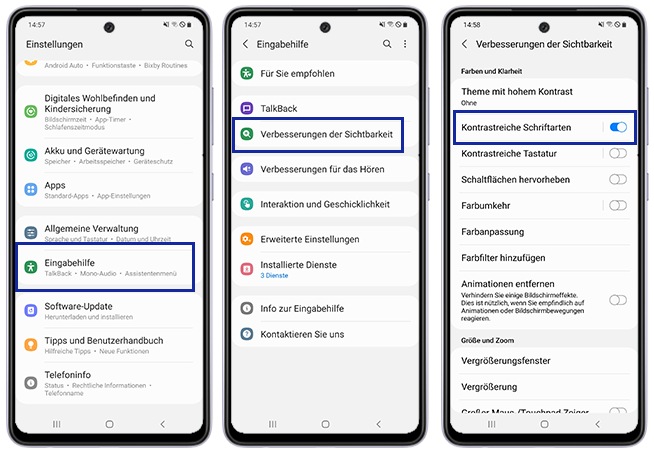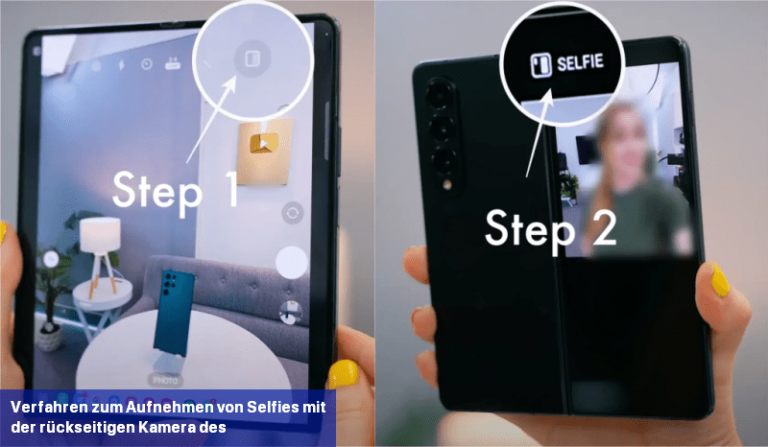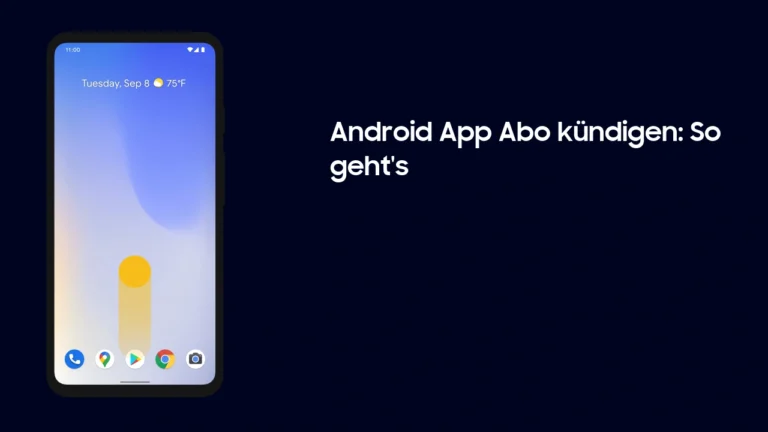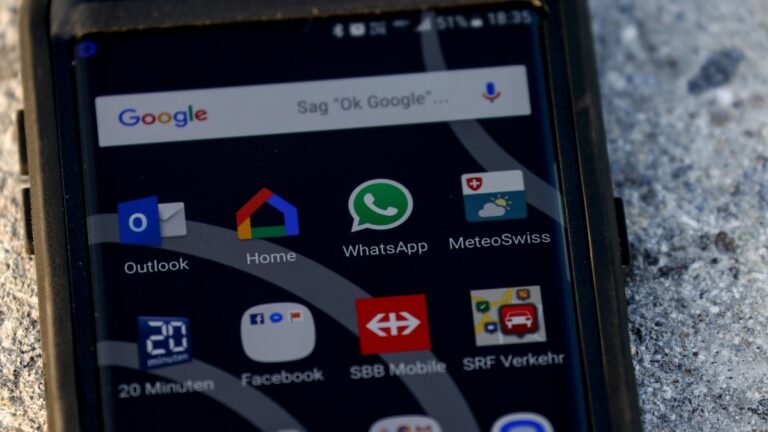Wie passe ich die Schriftgröße und die Schriftart an?
Unsere FAQ zeigt dir, wie du die Schriftgröße/Schriftart deines Galaxy Smartphone oder Tablet anpassen kannst.
Um mehr Komfort und Individualität auf deinem Galaxy Tablet oder Smartphone zu erreichen, hast die Möglichkeit, die Schriftgröße und die Schriftart anzupassen. In dieser Anleitung zeigen wir dir, am Beispiel des Galaxy Tab S7 / S7+ , wie das funktioniert und welche Einstellungen möglich sind.
Dies bietet zusätzlich für Menschen mit eingeschränkten Sehvermögen die Möglichkeit, die Inhalte auf dem Bildschirm besser lesen zu können.
Schriftart und Schriftgröße anpassen
1. Tippe in den Einstellungen auf Anzeige .
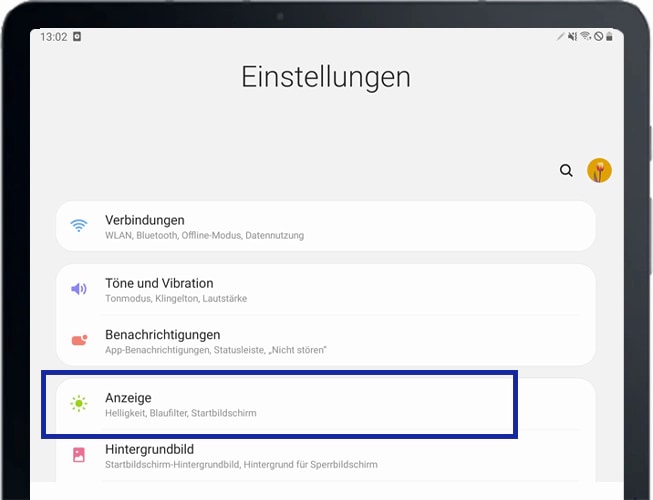
2. Tippe auf Schriftgröße und -stil.
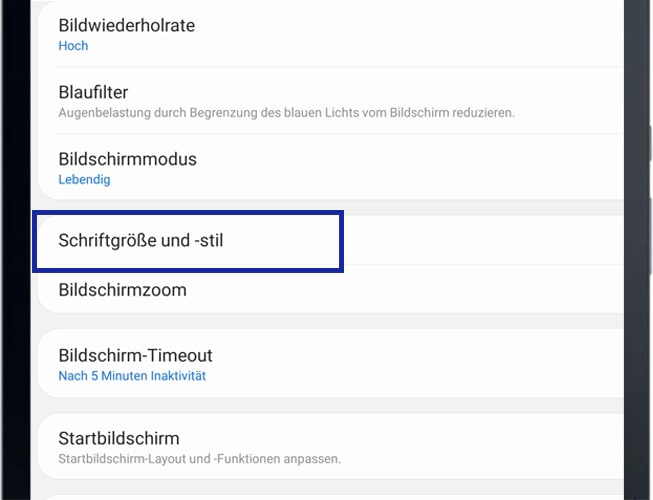
3. Unter Schriftstil hast du die Möglichkeit, eine vorinstallierte Schriftart auszuwählen oder unter „Schriftarten herunterladen“ neue Schriftarten hinzuzufügen. Alle heruntergeladenen Schriftarten werden hier gespeichert.
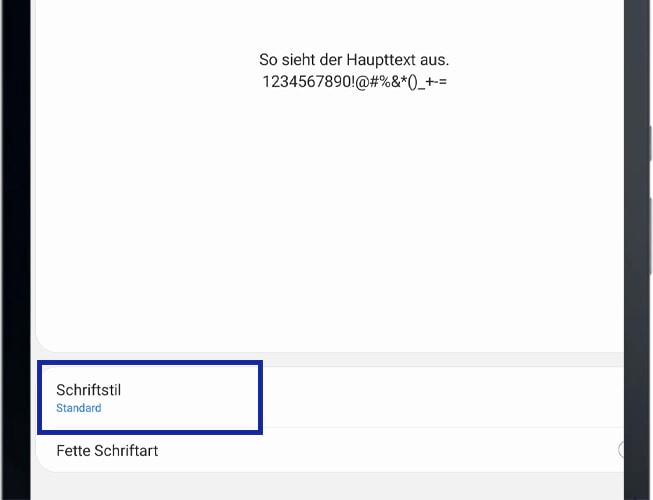
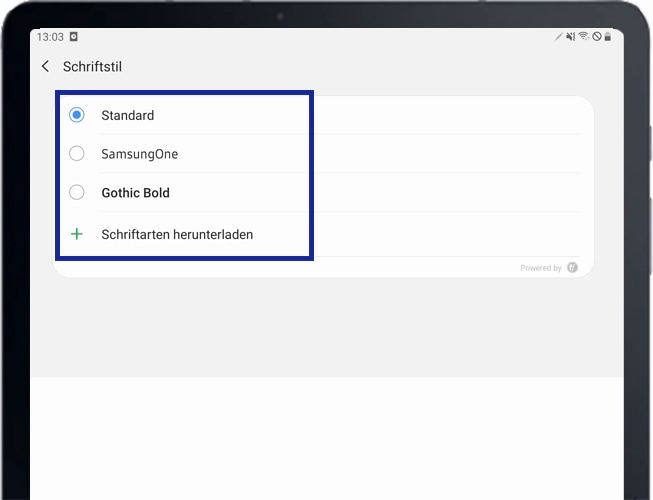
4. Tippst du auf Fette Schriftart , werden alle Texte und Anzeigen unabhängig von der Schriftart in Fett angezeigt.
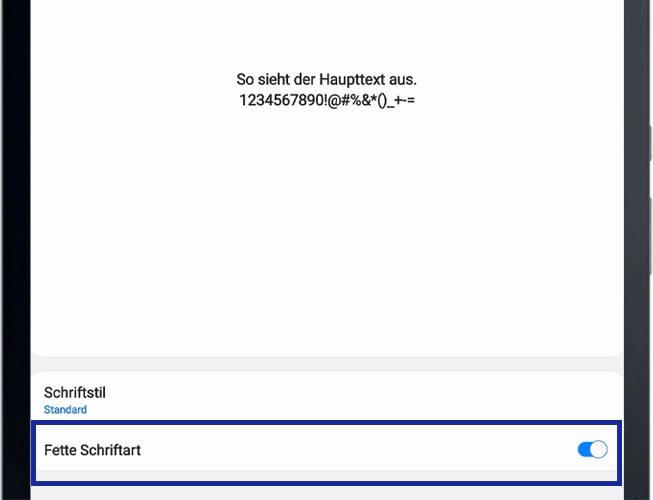
5. Um die Schriftgröße anzupassen, verschiebe den blauen Punkt einfach nach links oder rechts.
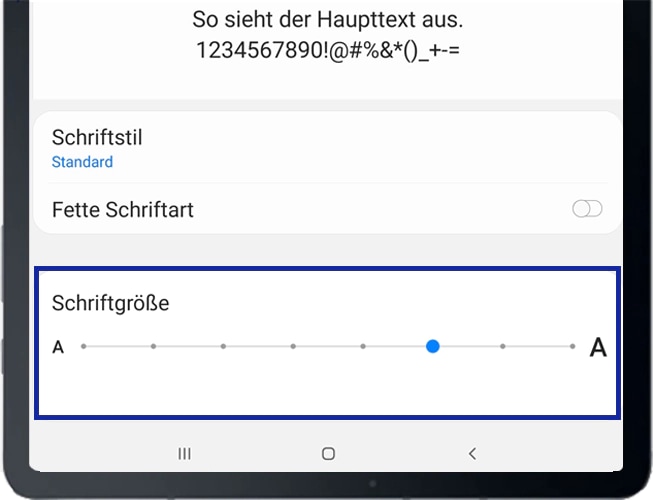
6. Auf dem Vorschaubildschirm hast du deine Änderungen immer im Blick.
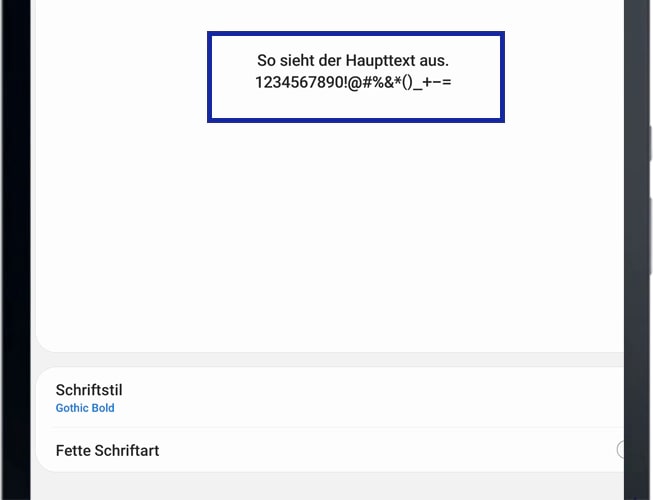
Die Galaxy Eingabehilfe für Mobilgeräte sollen dir dabei helfen, dein Leben ohne Hindernisse zu meistern und dir unterstützend zur Seite stehen. Dabei werden viele Aspekte berücksichtigt, nicht nur das Sehvermögen. Unter den folgenden Links findest du weitere Informationen zum Thema Galaxy Eingabehilfe.
Eingabehilfe für Mobilgeräte Voice Assistant
Neue Schriftart herunterladen
Wenn du nicht immer die gleichen Schriftarten verwenden möchtest, kannst du etwas Abwechslung hineinbringen, indem du andere Schriftarten herunterlädst. Wie das geht, zeigen wir dir hier.
- Tippe in den Einstellungen auf Anzeige .
- Tippe auf Schriftgröße und -stil .
- Tippe auf Schriftstil .
- Tippe auf Schriftarten herunterladen .
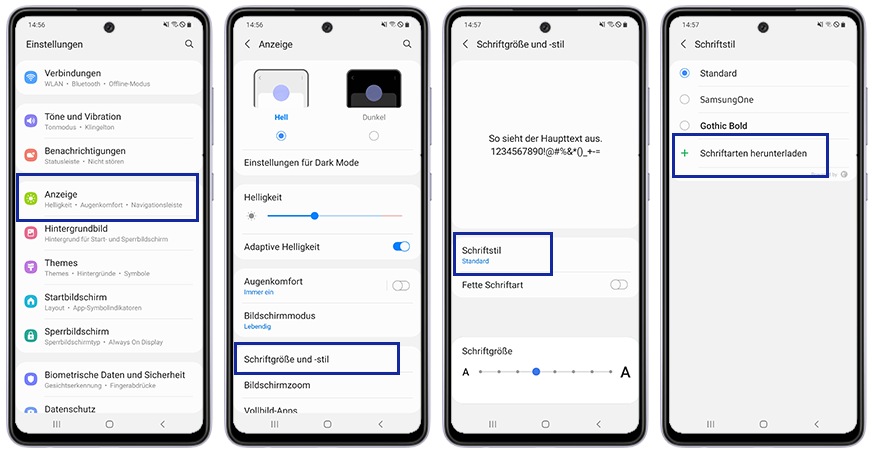
Der Galaxy Store wird automatisch gestartet. Tippe neben der gewünschten Schriftart auf das Download -Symbol.

Kontrastreiche Schriftarten nutzen
Wenn dir deine aktuelle Schriftgröße und dein aktueller Schriftstil gefallen, du sie aber besser sehen und erkennen möchtest, empfehlen wir, die Funktion Kontrastreiche Schriftarten zu aktivieren. Dadurch wird allen Schriftarten eine Kontur hinzugefügt, damit sie sich vom Bildschirm abheben. Wie du diese Funktion aktivierst, zeigen wir dir hier.
- Tippe in den Einstellungen auf Eingabehilfe .
- Tippe auf Verbesserung der Sichtbarkeit .
- Tippe auf den Schieberegler bei Kontrastreiche Schriftarten .